- Автор Abigail Brown [email protected].
- Public 2024-01-15 11:21.
- Последно модифициран 2025-01-24 12:03.
Когато имате нужда от снимка на това, което е на екрана на устройството ви с Android, направете екранна снимка. Това е толкова просто, колкото натискането на бутон и има няколко приложения, които ще направят това още по-лесно. Изберете някое от тези приложения за екранни снимки за Android.
Приложенията за екранни снимки, включени в тази статия, работят на устройства с Android, работещи с Android 5.0 и по-нова версия.
Направете заснемане на екрана на Android с помощта на бутоните на вашия телефон или таблет
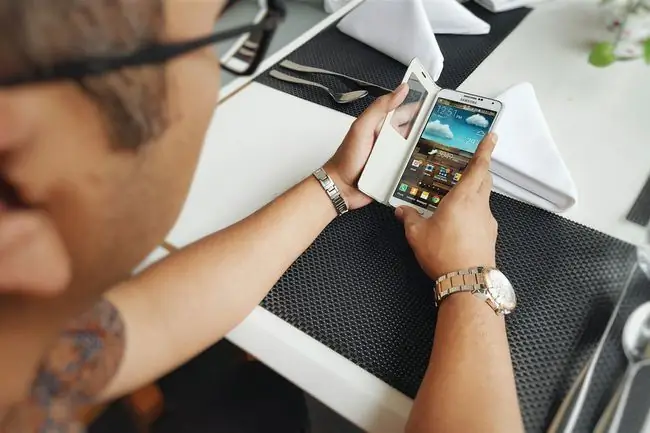
Какво харесваме
- Бързо и лесно е.
- Няма приложения за отваряне.
Какво не ни харесва
- Имам нужда от приложения за редактиране на изображения.
- Може да е неудобно натискането на двата бутона.
Най-бързият начин да направите екранна снимка на Android е да натиснете едновременно бутоните Power и Volume Down (или Home) време. Задръжте бутоните, докато чуете щракване и видите как екранът става по-малък.
Екранните снимки, направени по този начин, се съхраняват на вашето устройство. Използвайте приложението Галерия или друго приложение за управление на файлове, за да търсите файловете с изображения.
Вашето устройство може да има разширени функции за управление на начина, по който правите екранна снимка. Проверете настройките на вашето устройство.
Докоснете веднъж, за да направите екранна снимка с Screen Grabber
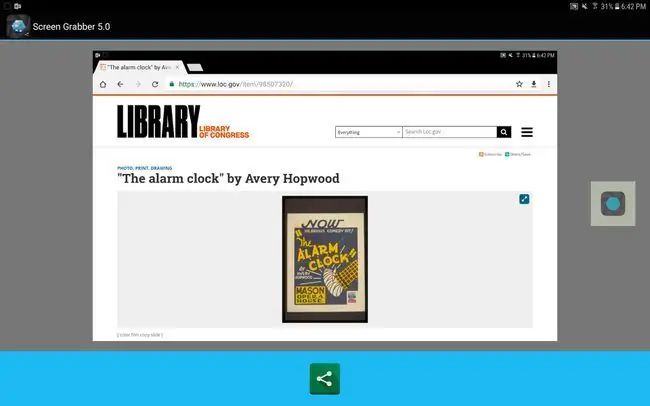
Какво харесваме
- Файлове, запазени като JPEG.
- Автоматично споделяне.
Какво не ни харесва
Няма функции за редактиране на изображения.
Screen Grabber е едно от най-лесните приложения за екранни снимки за Android, които намерихме. Няма готини функции за редактиране, но простотата и автоматичното споделяне печелят на това малко приложение място в списъка.
Screen Grabber поставя плаващ бутон на екрана. Докоснете го, за да направите екранна снимка и изчакайте устройството ви да вибрира. За да изключите Screen Grabber, плъзнете надолу от горната част на екрана и докоснете известието Screen Grabber.
Изтеглете Screen Grabber за Android
Автоматично изрязване на екранни снимки с изрязване и споделяне на екранни снимки
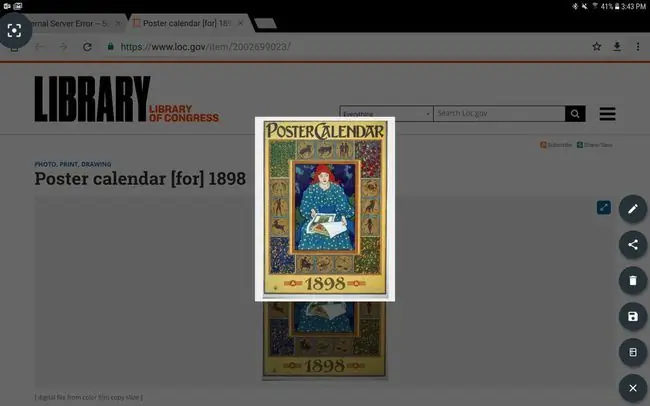
Какво харесваме
- Автоматично изрязва навигацията и лентите на състоянието.
- Бързо запазвайте, споделяйте и редактирайте изображения.
Какво не ни харесва
- Файловете се записват в ролката на камерата.
- Навигацията в приложението е объркваща.
Когато имате нужда от приложение за екранни снимки, което ще направи екранна снимка на целия ви екран или такова, което ще изреже определени части от екрана, вижте Screenshot Crop & Share. За покупка в приложение от $1,50, Screenshot Crop & Share също ще заснеме части от уеб страница или друго превъртащо се съдържание, което не се вижда на екрана.
Когато за първи път стартирате Screenshot Crop & Share, ще бъдете отведени до основните настройки на приложението. Ако предпочитате да не натискате бутоните на устройството си, за да направите екранна снимка, активирайте Плаващ балон.
Изтегляне на екранна снимка Изрязване и споделяне за Android
Редактирайте изображения с приложението Snapshot Screenshot Capture Recorder за Android
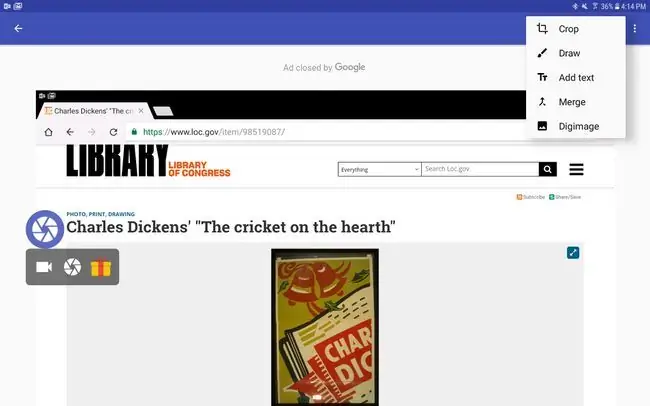
Какво харесваме
- Чист и прост интерфейс.
- Вижте детайлите на изображението в инструмента за преглед на файлове.
Какво не ни харесва
- Няма опция за запазване в други формати.
- Липса на бутони за навигация.
Търсите ли просто приложение за екранни снимки, което има възможности за редактиране? Опитайте Screenshot Capture Recorder. Screenshot Capture Recorder ви позволява да правите екранни снимки по свой начин, като приложението ви дава избор да натиснете бутоните на вашето устройство, да разклатите устройството или да използвате допълнителен бутон за наслагване, за да направите своя кадър. А с възможностите за редактиране можете да изрежете екранната снимка, да рисувате върху нея или да добавите текст.
Когато отворите Screenshot Capture Recorder, настройте приложението да отговаря на вашите нужди. Можете да промените размера на плаващия бутон, да направите екранна снимка, като разклатите устройството си и да изключите известията.
Изтеглете Screenshot Capture Recorder за Android
Правете видео екранни снимки със Super Screen Recorder
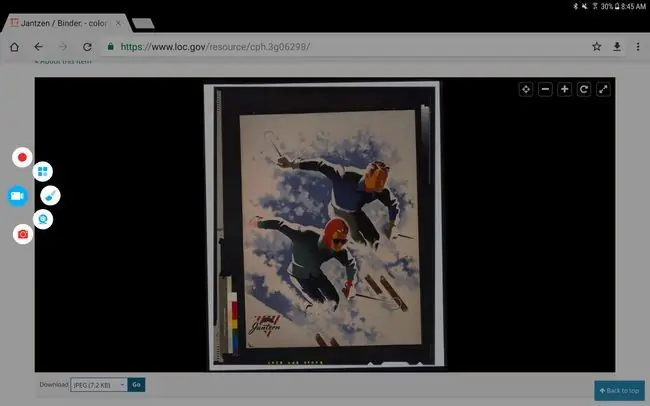
Какво харесваме
- Може да конвертира видео в GIF.
- Записва видео с високо качество.
- Може да разклати устройството, за да спре записа.
Какво не ни харесва
- Приложението не се върти с устройството.
- Малко трудно за навигиране.
- Голям размер за изтегляне.
Друго лесно за използване приложение за екранни снимки е Super Screen Recorder. Super Screen Recorder добавя плаваща топка към лявата страна на екрана. Той също така добавя контроли към списъка с известия.
Що се отнася до възможностите за редактиране, Super Screen Recorder е доста ограничен, позволява ви само да изрязвате и завъртате изображения. Приложението също така записва вашите действия на екрана и възможностите му за редактиране на видео са ограничени до изрязване и добавяне на текст и стикери.
Изтеглете Super Screen Recorder за Android
Правете снимки и видеоклипове с приложението за екранни снимки на DU Recorder
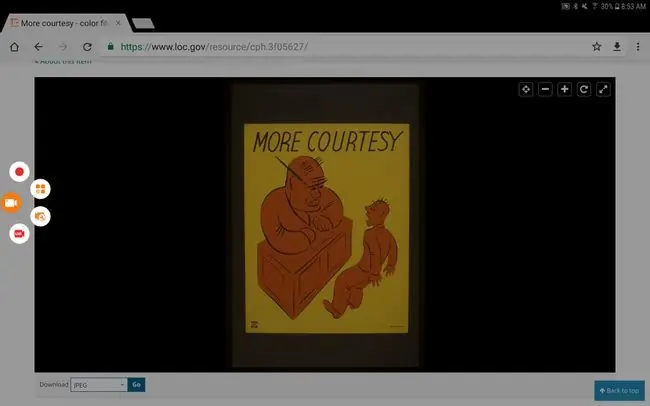
Какво харесваме
- Бързо и лесно редактиране на екранни снимки.
- Контролите са в областта за уведомяване.
Какво не ни харесва
- Трябва да прочетете ръководството.
- Иконите за заснемане са малки.
Стичните екранни снимки не винаги разбират същината; понякога е необходимо видео, за да разкаже цялата история. Когато искате да направите снимки на екрана си и да запишете видео на действията на екрана си, опитайте DU Recorder, което ви позволява да правите екранни снимки, да записвате видеоклипове от екрана и да редактирате тези изображения.
Изтеглете DU Recorder за Android
Заснемане на цели уеб страници с Screen Master
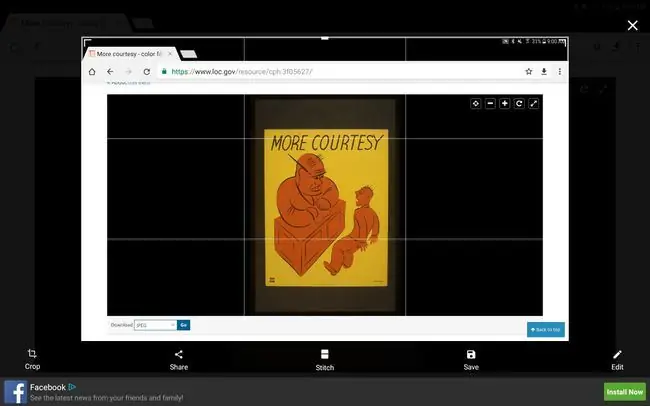
Какво харесваме
- Не улавя защитени уеб страници.
- Малък размер за изтегляне.
- Запазване на файлове на всяко място.
Какво не ни харесва
- Приложението не се върти с устройството.
- Не работи с филтъра за синя светлина.
Друго приложение за екранни снимки, което е лесно за използване и съдържа много функции, е Screen Master. Screen Master съдържа всички инструменти за редактиране на изображения, от които ще се нуждаете, за да изрежете изображения, да пикселирате чувствителна информация, да рисувате форми и да споделяте изображения с други.
Screen Master също улеснява изрязването на изображения във форми, добавянето на стикери за емотикони към екранни снимки, съединяването на екранни снимки заедно и добавянето на различни текстови ефекти. Друга страхотна функция е възможността за заснемане на цели уеб страници.
Изтеглете Screen Master за Android
Правете екранни снимки по свой начин с приложението Screenshot Touch Screen Shot
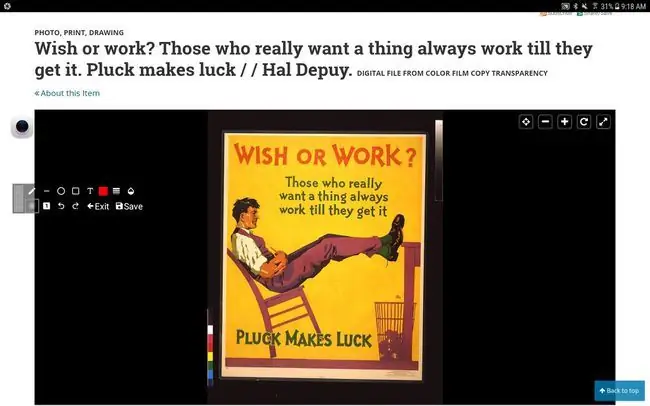
Какво харесваме
- Бутоните за управление са в областта за уведомяване.
- Файловете могат да се записват на всяко място.
- Избор на файлови формати.
Какво не ни харесва
- Плаващата икона понякога изчезва.
- Не може да се регулира чувствителността на разклащане.
Намирането на приложение за екранни снимки, което е лесно за използване и пълнофункционално, може да бъде предизвикателство, но Screenshot Touch успява да събере много функции в малък пакет. Screenshot Touch заснема цели уеб страници, записва видео в MP4 формат, изрязва изображения, съдържа инструменти за рисуване и предоставя опции за споделяне.
Изтеглете Screenshot Touch за Android






